【Floorp】スペルチェック機能(赤波下線)をオフにする方法
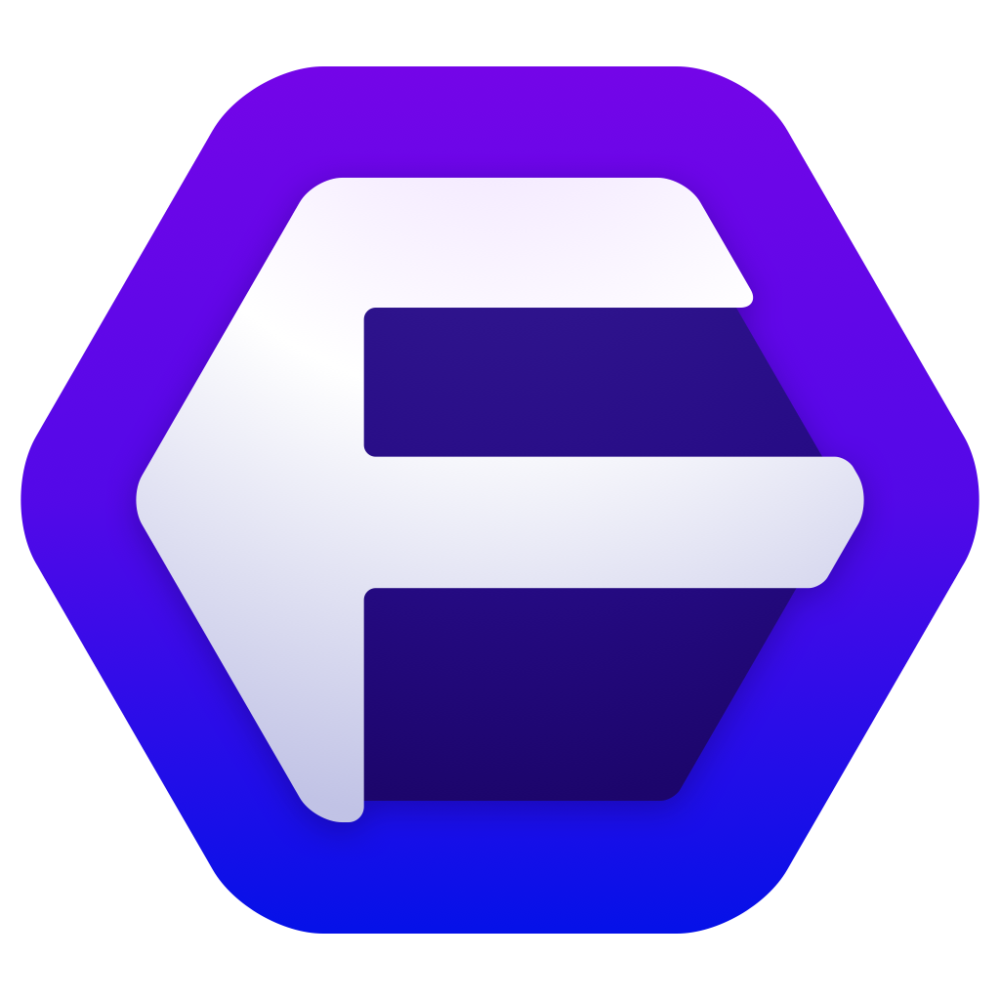
この記事では、Firefoxベースの「Floorp(フロープ)」ブラウザで、ツイートなど、入力した文章の下部に表示される赤い波下線(スペルチェック)をオフにする方法を書きます。
本家の「Firefox(ファイアーフォックス)」がそうなのか、「Floorp(フロープ)」ブラウザがそうなのかは知りませんが、僕の場合、最初からFloorpの「スペルチェック機能」が有効になっていました。
本機能が有効になっていると、下記画像のように、「このスペル間違ってない?おかしくない?」と判断された文字の下に、赤い波線が表示されます。
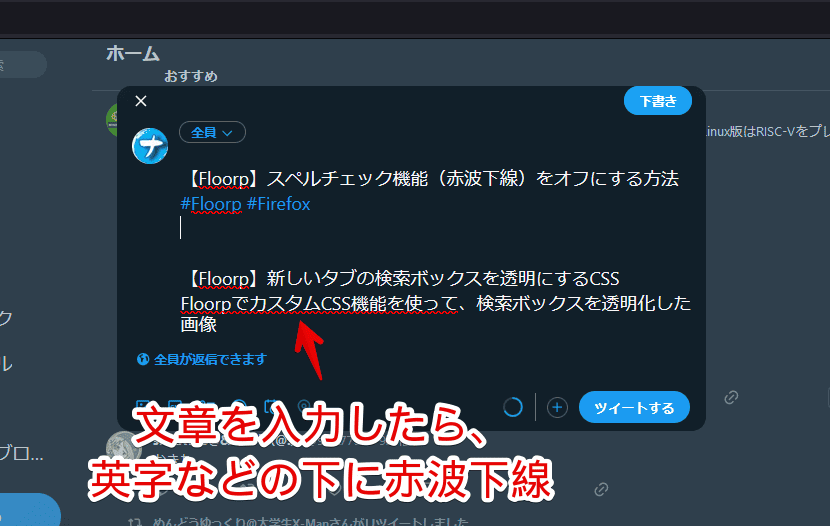
単なるスペルミスに表示されるだけでなく、「Floorp」のような通常の英単語に存在しない固有名詞でも、表示される時があります。これだと赤波下線だらけになります。
ツイートする程度なら気にならないかもしれませんが、ブログ(WordPress)のような何百、何千も文字を書く場合、少々鬱陶しく感じました。設定からサクッとオフにできます。
「Floorp」ブラウザについては、以下の記事を参考にしてみてください。
Floorpでスペルチェック機能(赤波下線)をオフにする方法
Floorpの設定を開きます。ブラウザ右上の三本線をクリック→「設定」をクリックします。
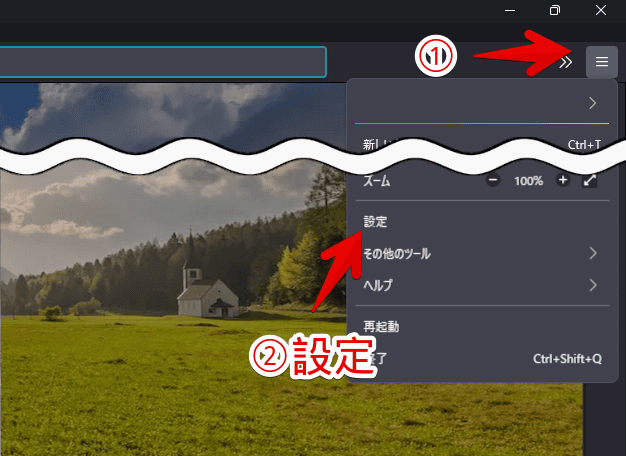
一般ページの中にある「言語」項目の「自動スペルチェック機能を使用する」をオフにします。ここがオンになっていると、スペルチェックが働いて、ちょっとおかしいなぁ?と判断された文字に、赤波下線が表示されます。
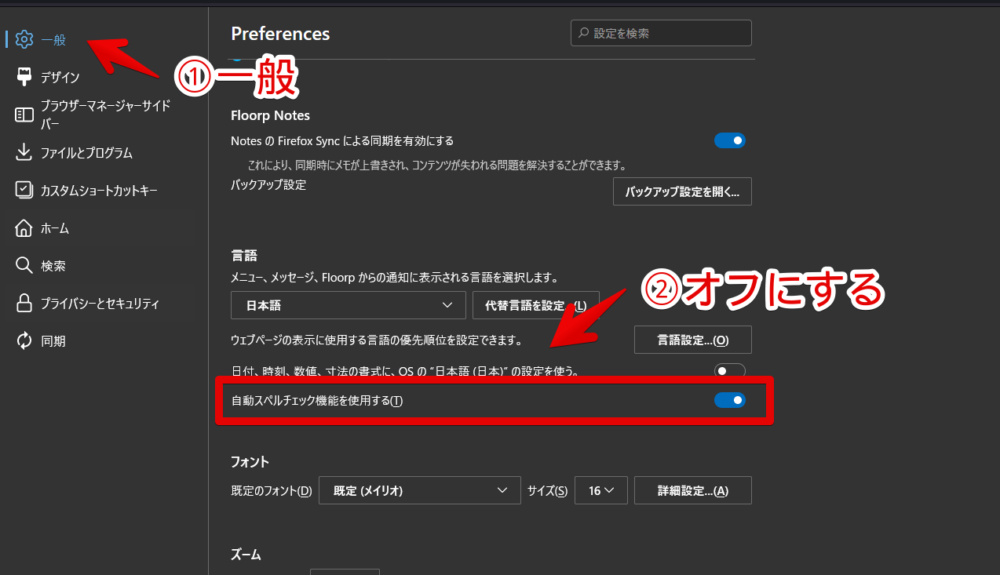
スペルチェック機能が無効化されて、赤波下線が表示されなくなります。もしオフにしても変わらない場合は、一度そのページをリロードします。
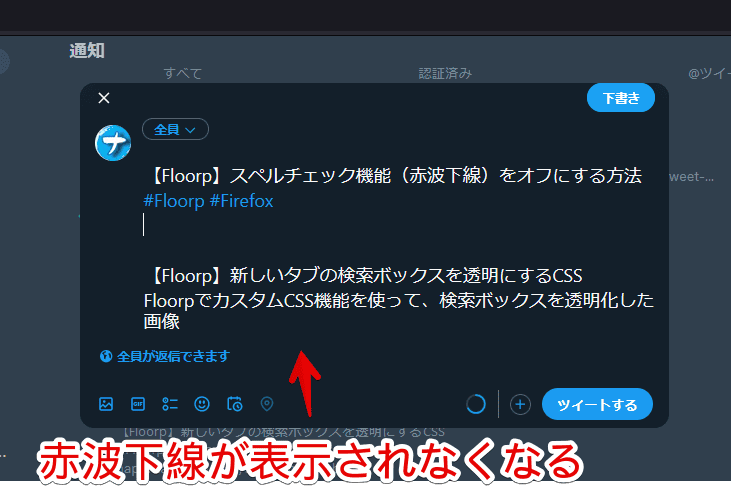
感想
以上、Firefoxベースの「Floorp(フロープ)」ブラウザで、ブログを書いている時や、ツイートしている時など、入力した文章の下部に表示される赤い波下線(スペルチェック)をオフにする方法でした。
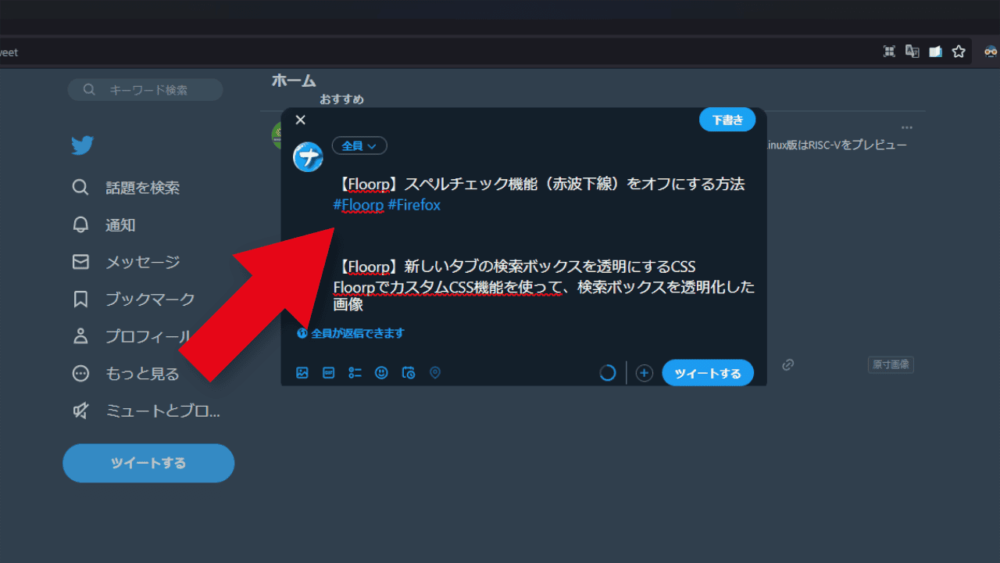

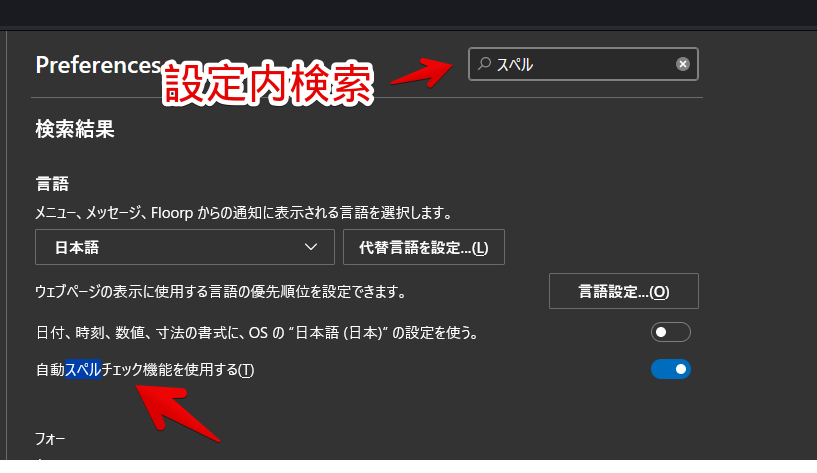
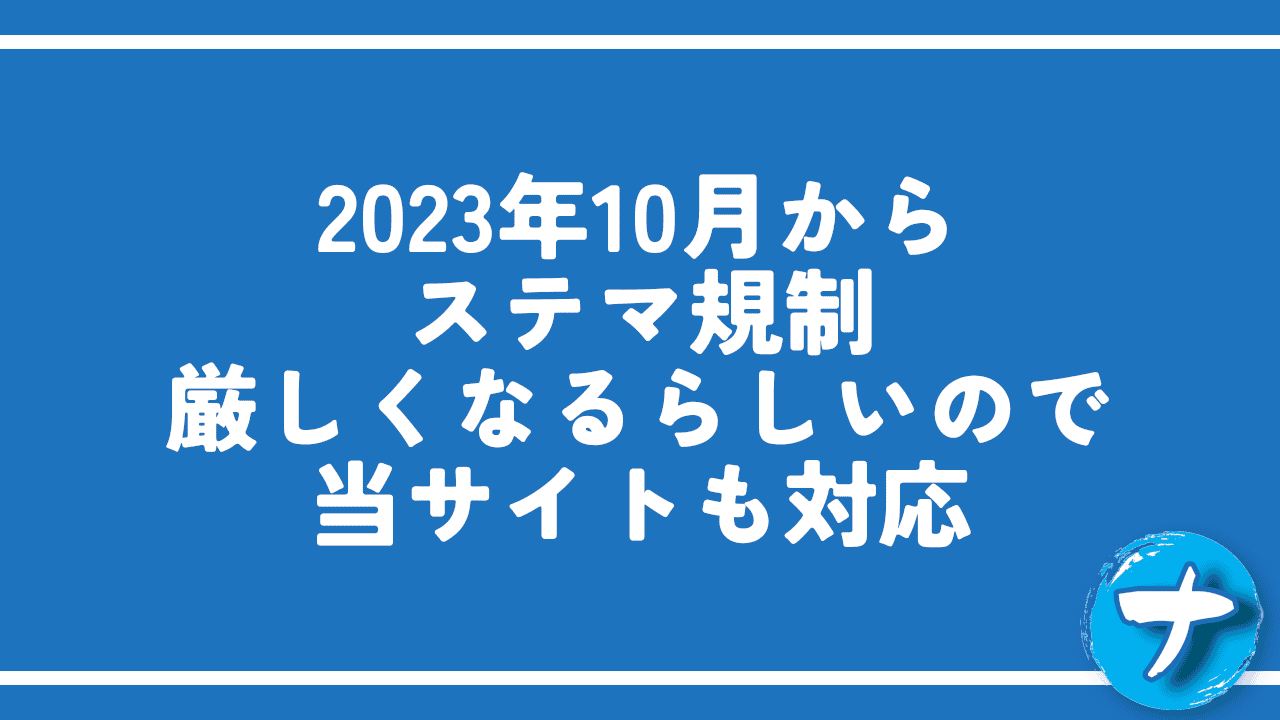
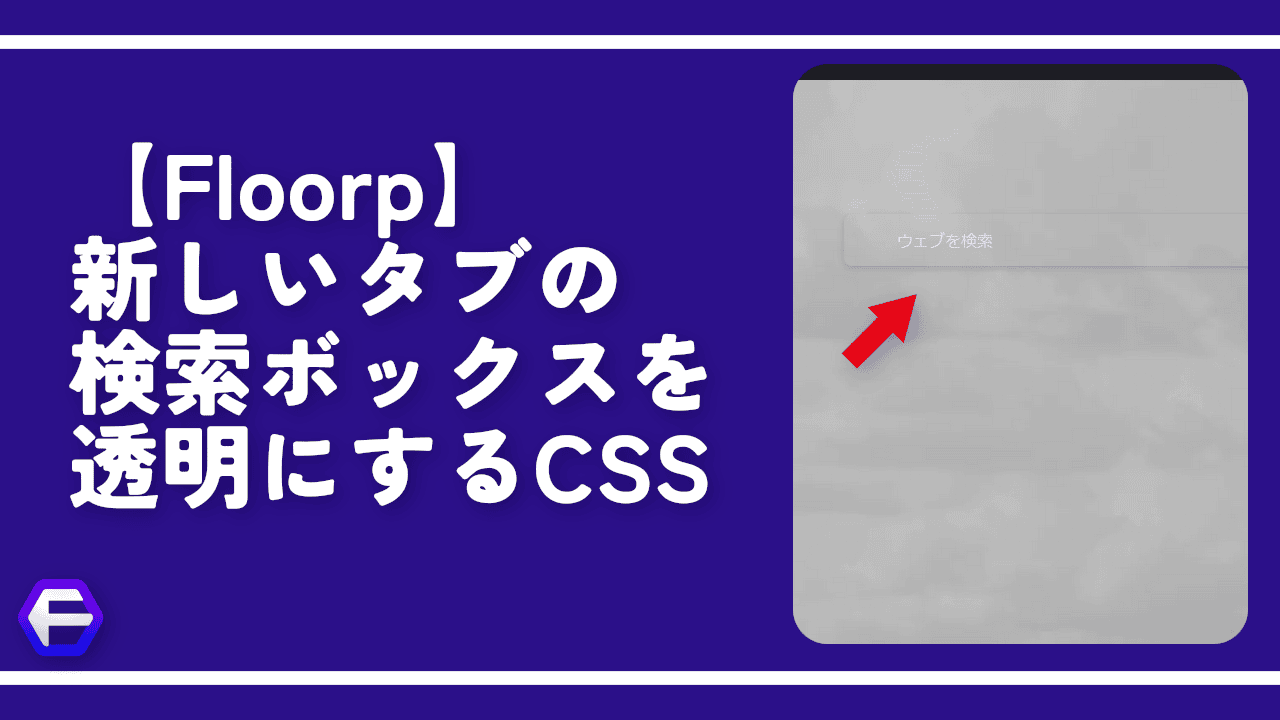
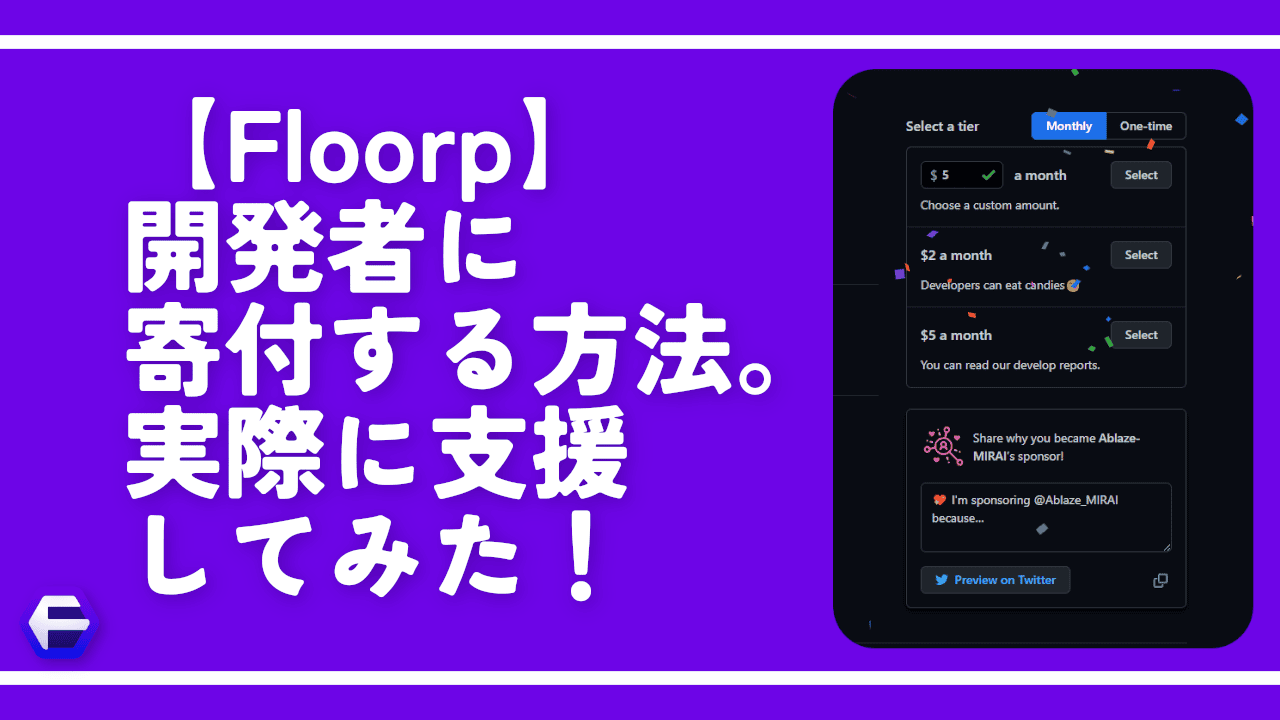

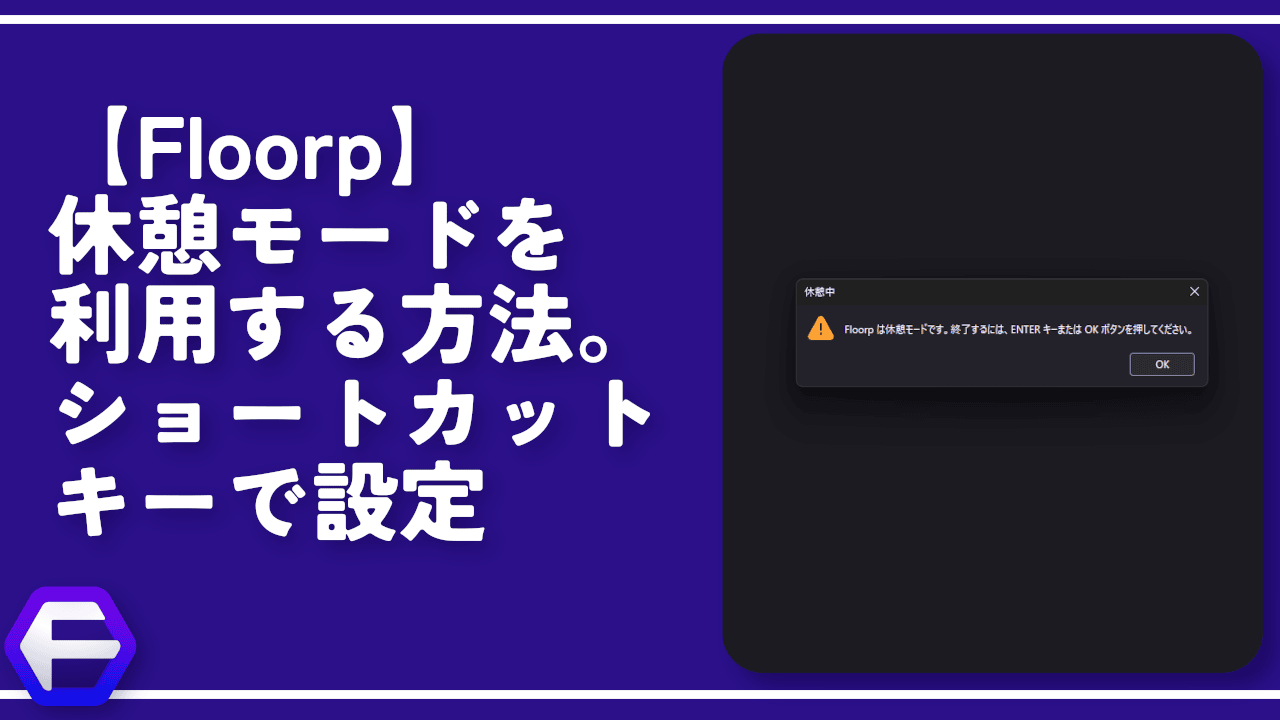

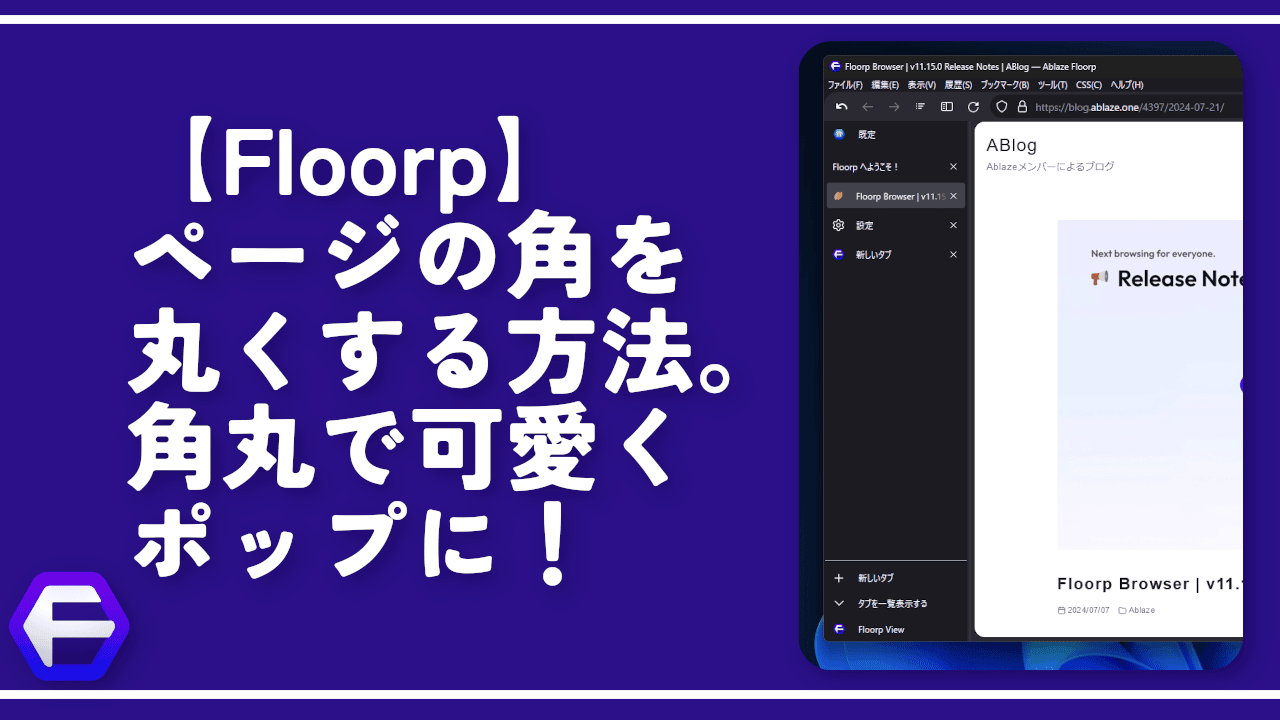
 【2025年】僕が買ったAmazon商品を貼る!今年も買うぞ!
【2025年】僕が買ったAmazon商品を貼る!今年も買うぞ! 【Amazon】配送料(送料)の文字を大きく目立たせるCSS
【Amazon】配送料(送料)の文字を大きく目立たせるCSS 【TVer】嫌いな特定の番組を非表示にするCSS。邪魔なのは消そうぜ!
【TVer】嫌いな特定の番組を非表示にするCSS。邪魔なのは消そうぜ! PixelからXiaomi 15 Ultraに移行して良かった点・悪かった点
PixelからXiaomi 15 Ultraに移行して良かった点・悪かった点 【DPP4】サードパーティー製でレンズデータを認識する方法
【DPP4】サードパーティー製でレンズデータを認識する方法 【Clean-Spam-Link-Tweet】「bnc.lt」リンクなどのスパム消す拡張機能
【Clean-Spam-Link-Tweet】「bnc.lt」リンクなどのスパム消す拡張機能 【プライムビデオ】関連タイトルを複数行表示にするCSS
【プライムビデオ】関連タイトルを複数行表示にするCSS 【Google検索】快適な検索結果を得るための8つの方法
【Google検索】快適な検索結果を得るための8つの方法 【YouTube Studio】視聴回数、高評価率、コメントを非表示にするCSS
【YouTube Studio】視聴回数、高評価率、コメントを非表示にするCSS 【Condler】Amazonの検索結果に便利な項目を追加する拡張機能
【Condler】Amazonの検索結果に便利な項目を追加する拡張機能 これまでの人生で恥ずかしかったこと・失敗したことを書いてストレス発散だ!
これまでの人生で恥ずかしかったこと・失敗したことを書いてストレス発散だ! 【2025年】当サイトが歩んだ日記の記録
【2025年】当サイトが歩んだ日記の記録